Windows Store是Windows 8引入的新功能,用户可以在这里下载和安装应用程序。但Windows Store给IT管理员带来了难题,因为企业通过维持一致的桌面配置来降低管理和支持成本,而Windows Store却打破了这种一致性,同时增加了许可的复杂度。管理员应该怎么办呢? 幸运的是,微软提供了一些组策略设置来锁定Windows Store。使用这些设置时,你需要一个域控制器运行在Windows Server 2012或Windows Server 2012 R2上。
尽管Windows Server 2012和2012 R2自带了管理模版,可对Windows 8 Store进……
我们一直都在努力坚持原创.......请不要一声不吭,就悄悄拿走。
我原创,你原创,我们的内容世界才会更加精彩!
【所有原创内容版权均属TechTarget,欢迎大家转发分享。但未经授权,严禁任何媒体(平面媒体、网络媒体、自媒体等)以及微信公众号复制、转载、摘编或以其他方式进行使用。】
微信公众号
TechTarget
官方微博
TechTarget中国
Windows Store是Windows 8引入的新功能,用户可以在这里下载和安装应用程序。但Windows Store给IT管理员带来了难题,因为企业通过维持一致的桌面配置来降低管理和支持成本,而Windows Store却打破了这种一致性,同时增加了许可的复杂度。管理员应该怎么办呢?
幸运的是,微软提供了一些组策略设置来锁定Windows Store。使用这些设置时,你需要一个域控制器运行在Windows Server 2012或Windows Server 2012 R2上。
尽管Windows Server 2012和2012 R2自带了管理模版,可对Windows 8 Store进行控制管理,但默认情况下,组策略编辑器中不显示Windows Store设置。为了访问这些设置,你必须启用Desktop Experience功能。
你可以启用域控制器中的Desktop Experience功能:打开服务器管理器,从管理菜单中选择添加角色和功能命令。在添加角色和功能向导的指导下进行选择,在进入选择功能屏幕时,你需要展开用户界面和基础设施功能,然后选择Desktop Experience功能,如图A中所示,然后完成向导。
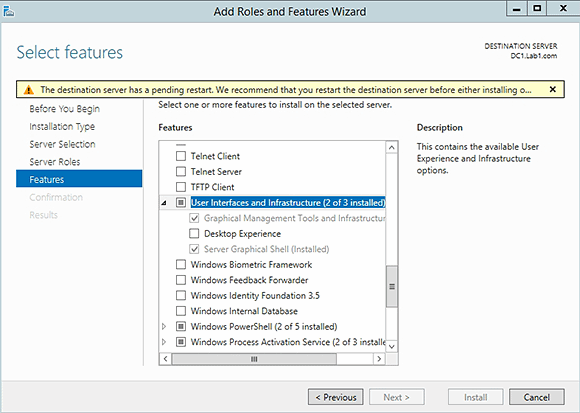
你必须启用Desktop Experience功能
在安装完Desktop Experience功能之后,返回到服务器管理器,从工具菜单中选择组策略命令。当组策略控制台打开后,右键单击默认域域策略(或者其他你正在使用的策略),然后从快捷菜单中选择编辑命令。
当组策略管理编辑器打开后,你需要从控制台目录中找到导航,访问计算机配置(或用户配置) | 管理模版 | Windows组件 | Store。如图B所示,Windows Store有四种组策略设置。
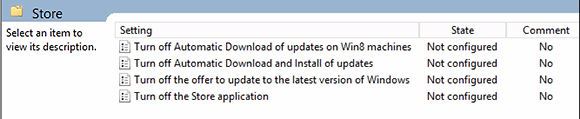
Windows 8 Store有四种相关组策略设置
首个策略设置是“关闭Windows 8设备更新自动下载”。名不符其实,该策略并不会禁止自动更新。该策略启用时,会防止Windows 8设备从Windows Store自动下载Modern应用更新。如果你想要确保用户继续运行某个特定版本的应用,这是个很有用的办法。
第二个策略设置是“关闭更新自动下载和安装”,控制是否自动下载和安装Modern应用更新。如果你想要绑定应用版本,可以使用该策略。
第三个设置是最重要的,“关闭为Windows最新版本提供更新”。该策略启用后,会阻止Windows向用户提供更新到Windows 8.1桌面或者任何Windows 8新版本的机会。启用该设置对于管理员来说十分重要。否则,他们将无法控制桌面操作系统的一致性。
第四个也就是最后一个设置是“关闭Store应用”。顾名思义,启用该设置后会禁用Windows Store,从而让用户无法下载应用。
通常建议企业管理员锁定Windows 8 Store。否则,几乎无法维持OS版本与应用设置的一致性。
作者
相关推荐
-
如何配置Windows服务器本地安全策略?
企业为新服务器配置本地安全策略非常重要,包括配置及启动服务器防火墙,停用所有不必要的系统服务,处理补丁管理以及阻止未经授权的访问等等。
-
如何对Windows Server文件拷贝排错
Server Message Block文件共享已经存在了很长一段时间,一般来说是稳定和可靠的。但是一些管理员发现如果从Windows 7或Windows 8客户端向Windows Server文件共享传输大文件的时候会出现一些古怪的问题。
-
Windows管理员如何学习组策略基础知识
组策略自出现以来并没有太多改变,但对于初学者来说却是一堵难以翻越的城墙。本文介绍如何学习使用组策略来管理用户和计算机。
-
拒绝Windows 10升级我有这些理由
谈到Windows 10升级,首先必须考虑的问题是应用程序的兼容性。大多数Windows 7或Windows 8上的应用程序也能够运行在Windows 10上面,但这没有十足的保证。

